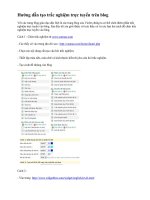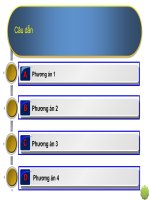Mẫu tạo trắc nghiệm trên PP
Bạn đang xem bản rút gọn của tài liệu. Xem và tải ngay bản đầy đủ của tài liệu tại đây (585.71 KB, 23 trang )
LOGO
McMIX
Ngô Quốc Tiến, Phòng KT&KĐCLGD
HƯỚNG DẪN TẠO ĐỀ THI TRẮC
NGHIỆM VỚI PHẦN MỀM
CHUẨN BỊ CÀI ĐẶT PHẦN MỀM
Coppy
(hoặc cài đặt)
Phần mềm
McMix
Vào ổ đĩa
D:\
Coppy
(hoặc cài đặt)
Phần mềm
McMix
Vào ổ đĩa
D:\
Cài đặt
Dotnet 2.0
(Lưu ý
Windows
Vista không
Cài được)
Cài đặt
Dotnet 2.0
(Lưu ý
Windows
Vista không
Cài được)
Cài đặt
Phiên bản
Office 2003
Trở lên
Cài đặt
Phiên bản
Office 2003
Trở lên
Bước 1
Bước 1
Bước 2
Bước 2
Bước 3
Bước 3
Yêu cầu cấu hình máy:
- Bộ nhớ RAM phải >=512Mb (tốt nhất là 1Gb)
- Hệ điều hành Windows XP (Máy không được
nhiễm virus)
CÁC BƯỚC TẠO ĐỀ THI TRẮC NGHIỆM
Tạo kỳ thi, môn thi, định dạng, tiêu đề…
1
Chuẩn bị đề thi gốc từ file Word
2
Import đề thi, kiểm tra, cố định đ/án (nếu cần)
3
In đề chuẩn, đề gốc, đề hoán vị
4
Xuất đáp án để chấm
5
Kiểm tra lần cuối các đề thi hoán vị
6
TẠO KỲ THI, MÔN THI, ĐỊNH DẠNG…
Tạo kỳ thi
Tại màn hình
làm việc chính,
Click nút thêm
ở phía dưới,
bên phải màn
hình làm việc
Xuất hiện của sổ
Làm việc mới
TẠO KỲ THI, MÔN THI, ĐỊNH DẠNG…
Tạo kỳ thi
Nhập
Mã kỳ
thi
Nhập Tên
kỳ thi
Click nút
lưu
TẠO KỲ THI, MÔN THI, ĐỊNH DẠNG…
Tạo môn thi:
Click chọn
kỳ thi vừa
tạo
Click nút
thêm bên
cửa sổ
bên phải
Xuất hiện của sổ
Làm việc mới
TẠO KỲ THI, MÔN THI, ĐỊNH DẠNG…
Tạo môn thi:
Nhập mã
đề thi
Nhập tên
môn thi
Nhập số
câu hỏi
Click nút
lưu
Xuất hiện môn thi
Vừa tạo xong
TẠO KỲ THI, MÔN THI, ĐỊNH DẠNG…
Tạo môn thi:
Xuất hiện môn
thi vừa tạo xong.
Tiếp tục tạo các
Môn thi khác của
Kỳ thi tương tự
TẠO KỲ THI, MÔN THI, ĐỊNH DẠNG…
Định dạng, tạo tiêu đề, tên kỳ thi…
Vì sao phải định dạng, tạo tiêu đề, tên kỳ thi…?
Vì mỗi kỳ thi sẽ có một đơn vị chủ quản, tên kỳ thi khác
nhau… nên trước khi tạo một đề thi ta cần phải chỉnh sửa
lại các thông tin này.
Ví dụ xem một
Đề kiểm tra sau: